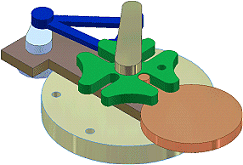
Autodesk Inventor fornece vários comandos para ajudar na investigação cinemática. Por exemplo:
|
Como as relações afetam a análise de movimento?
Muitos mecanismos não têm relações permanentes entre duas peças que se movem em unissonância, tais como as caixas em uma correia transportadora. Uma peça é movida e entra em contato com outra, e a segunda peça, que tem graus de liberdade, é movimentada em resposta.
Em uma montagem, é possível arrastar os componentes a uma posição e, ao clicar Alt, restringir automaticamente os componentes nas posições deduzidas. Ao omitir estrategicamente restrições que não iriam estar presentes no mecanismo atual, permite que os componentes se movam em movimentos previstos.
Utilize o solucionador de contatos ou a detecção de colisões, normalmente combinado com a simulação de restrições. É possível determinar se os componentes estão posicionados corretamente para completar o movimento previsto.
O que faz o solucionador de contato?
O solucionador de contatos isola os componentes selecionados em um conjunto de contatos para determinar se os componentes funcionam como previsto em um movimento mecânico. É possível designar componentes a serem incluídos no conjunto de contatos e mover os componentes ou a condução de relacionamentos para simular a ação.
Alguns exemplos incluem:
- Simulação do fluxo de um produto através de uma máquina de carimbar. É possível validar que o mecanismo de carregamento empurra o modelo de fixação à localização correta e empurra o modelo antigo para fora da posição.
- Simulação de sincronizadores de transmissão, os quais dependem de dentes de calibragem para aumentar a velocidade de um eixo de colarinho antes de engrenar as engrenagens motrizes.
- Análise de um ressalto com contato inconsistente. Uma máquina com um comportamento cíclico tem um sensor de conversão para indicar quando uma fase do processo está completa. Normalmente, o sensor se encontra num estado de repouso, com uma mola fixando-o no local. Um círculo fica localizado no final do braço do sensor, para reduzir o desgaste quando a superfície do ressalto estiver em contato.
É possível desativar a visibilidade ou estado habilitado para remover um componente da análise para contato, colisão ou interferência. Clique com o botão direito no componente no navegador ou na janela de desenho e desative a marca de seleção de uma ou mais opções. Componentes de referência são analisados independente da visibilidade ou do status habilitado.
Quando um componente pode ser adicionado a um conjunto de contatos?
É possível adicionar uma componente a um conjunto de contatos a qualquer hora, mesmo quando o Solucionador de contato não estiver ativado. O componente é marcado no navegador por um ícone especial para indicar que faz parte do conjunto de contatos. Quando quiser testar os componentes do conjunto de contatos, ative o Solucionador de contato. Na guia Ferramentas, painel Análise, clique em Contato. A configuração padrão se torna ativa.
Geralmente, a configuração padrão inclui somente os membros do conjunto de contatos. Para incluir todos os componentes na análise, clique na
guia Ferramentas
 painel Opções
painel Opções
 Configurações do documento
Configurações do documento
 guia Modelagem Na caixa Contato interativo, selecione Todas as configurações de componentes.
guia Modelagem Na caixa Contato interativo, selecione Todas as configurações de componentes.
Como uma colisão é relatada?
Detecção de colisão é separada da detecção de contato entre os componentes. Ao animar as restrições é ativada a detecção de colisão.
É possível analisar componentes para colisão sem adicioná-los a um conjunto de contatos. Se os componentes estão em um conjunto de contatos, contatos podem empurrar componentes ao invés de informar que houve uma colisão. Uma exceção seria se o contato ocorresse entre duas peças e uma das peças a ser empurrada não pudesse se mover (estivesse fixada, por exemplo). Ao conduzir os relacionamentos e selecionar a caixa de seleção Detecção de colisão na caixa de diálogo Conduzir, uma mensagem informa a colisão. Do contrário, o mecanismo irá parar.